안드로이드 푸시 기능 구현 (1) - 구글 개발자 콘솔 프로젝트
Google Cloud Messaging for Android
구글 문서를 참고하여 작성한 글입니다.
Step1. Google API Project 생성
Google Developer Console 에 접속합니다.
1. 접속 후 프로젝트 만들기를 클릭하면,
새 프로젝트라는 상자가 뜹니다.
2. 프로젝트이름을 입력해 줍니다.
3. 프로젝트 id 는 자동생성되지만,
본인이원하는 id를 입력할 수 있습니다.
- 고유한 값이므로 중복된 프로젝트id는 입력할 수 없습니다.
4. 만들기를 누릅니다.
프로젝트가 생성이 되며, 해당 프로젝트의 데시 보드로 이동합니다.
푸시 기능 사용을 위해 GCM for Android API 를 추가해줘야합니다.
왼쪽 메뉴의 API 및 인증의 API를 눌른후
Google Cloud Messaging for Android를 찾아 클릭합니다.
사용설정을 하면
사용설정된 API에서 확인할 수 있습니다.
Step 2. API Key 획득하기
서버 인증을 하기위한
API 키를 만들어 줘야합니다.
'API 및 인증'의 '사용자인증 정보'를 선택한 후
'공개 API 액세스'의 '새 키 만들기'를 선택합니다.
서버키를 선택합니다.
만들기를 선택합니다.
'서버 애플리캐이션용 키'가 생성되고
내용에 API키를 확인 할 수 있습니다.
Step 3. Sender Id 확인하기
개발자 콘솔에서 한가지 확인해야할 것이 있습니다.
프로젝트 번호인데요, 이것은 나중에 Sender ID로 사용될 녀석입니다.
왼쪽에 '프로젝트'를 선택하고 '개요'를 선택합니다.
프로젝트 대시보드가 보이고 상단에 프로젝트 번호가 보일겁니다
End.
프로젝트 넘버는 senderId로 안드로이드앱에서 쓰이며,
API key는 앱서버에서 사용됩니다.
다음글 : 안드로이드 푸시 기능 구현 (2) - 안드로이드 앱
-----------------------------------------------------------
읽어 주셔서 감사합니다.
최근에 구현하기 좁더 쉽게 바뀐것 같습니다.
아래의 링크는 푸시 관련 하여 새로 작성한 포스팅입니다.
변경된 GCM에 대해 조금은 도움이 될것 같습니다.
[Android GCM] 3. C언어로 GCM 메시지를 보내자!
'Android' 카테고리의 다른 글
| 안드로이드 푸시 기능 구현 (3) - Nodejs 푸시 서버 (0) | 2015.01.14 |
|---|---|
| 안드로이드 푸시 기능 구현 (2) - 안드로이드 앱 (0) | 2015.01.12 |
| [Android] SQLite 쿼리 (0) | 2014.12.18 |
| [Android] SharedPreference의 활용 (0) | 2014.12.13 |
| [Android] 안드로이드에서의 Observer (0) | 2014.12.13 |









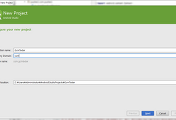
댓글